Din enhet, förutom att ha en WiFi-mottagare, kan också fungera som ett WiFi-åtkomstpunkt alias – hotspot. I denna handledning kommer vi att lära dig hur man skapar en WiFi-hotspot med din smartphone i enkla steg och också många av dess dagliga användningar.
Med den nuvarande dataplanen, så länge du inte missbrukar den, är detta sätt att dela WiFi mycket användbart. Detta kan vara användbart om du åker på semester och någon annan har uppnått den månatliga datagränsen, eller om din plan är mycket stor och någon annan kommer att få slut på data. Det är ett utmärkt sätt att dela internetåtkomst så att alla kan bläddra utan problem.
Varför använda en WiFi-hotspot?
Det rekommenderas också att veta hur skapa en WiFi-hotspot med din smartphone om du reser med din bärbara dator och din destination inte har WiFi. Behöver du arbeta eller om du bara vill utforska med din dator och inte kan hitta ett nätverk att ansluta till kan din smartphone vara din räddare.
Samma sak gäller om WiFi är ute hemma. Om nätverket går sönder men dina mobildata fortfarande fungerar kan du skapa din egen WiFi-hotspot från din smartphone för att fortsätta surfa. Därför måste du vara försiktig så att din datakonsumtion inte kontrolleras. Vad du än konsumerar kommer att tas bort från din mobildataplan. Detta är dock en mycket användbar funktion som ingår i de flesta smartphones och lätt att slå på.

Hur man skapar en WiFi-hotspot
Hur delar du WiFi? Det är lätt. Din enhet kan ha ett “Cellular Hotspot” -alternativ i menyn som du ser när du sveper ner från toppen av skärmen. Men om inte eller om du vill ställa in den för första gången, kommer vi att guida dig genom inställningsmenyn i bara några steg så att du kan aktivera din egen WiFi-hotspot.
Först öppnar du Inställningar på din smartphone. När du pekar på ikonen Inställningar ser du en meny där du behöver leta efter WiFi och internetalternativ. När du hittat det kommer du att se olika alternativ, till exempel om du är ansluten till ett WiFi-nätverk, om flygläget är aktiverat eller inte, och VPN och personliga DNS-verktyg. Du måste leta efter alternativ för Mobil hotspot och förtöjning. Klicka på den så hittar du en ny undermeny med alternativ som erbjuds av din enhet för att dela din internetanslutning.
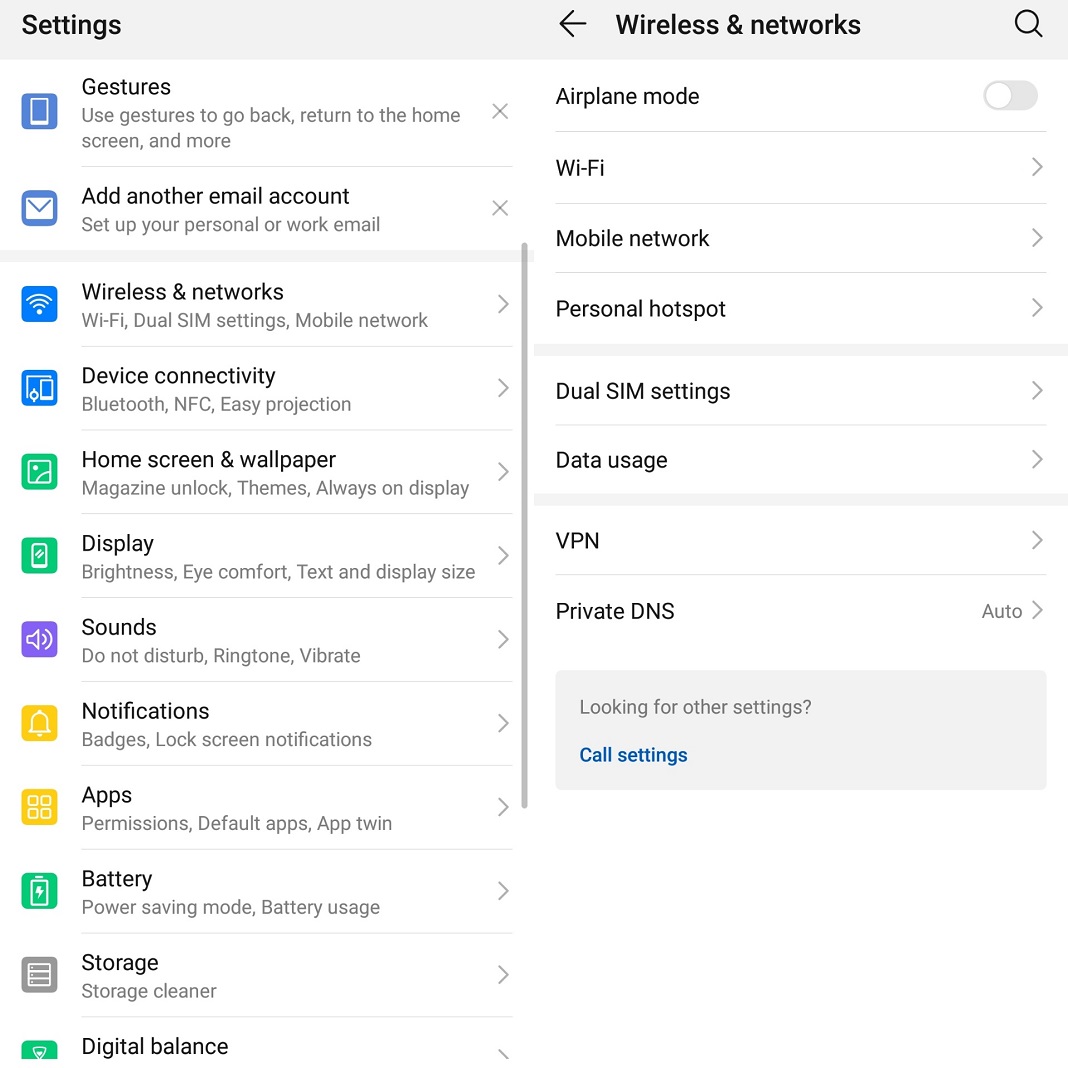
I den här listan hittar du olika sätt att dela din anslutning, till exempel med USB eller Bluetooth. Men alternativet som vi bryr oss om och som du bör välja är Mobil hotspot, som låter dig dela mobildata direkt.
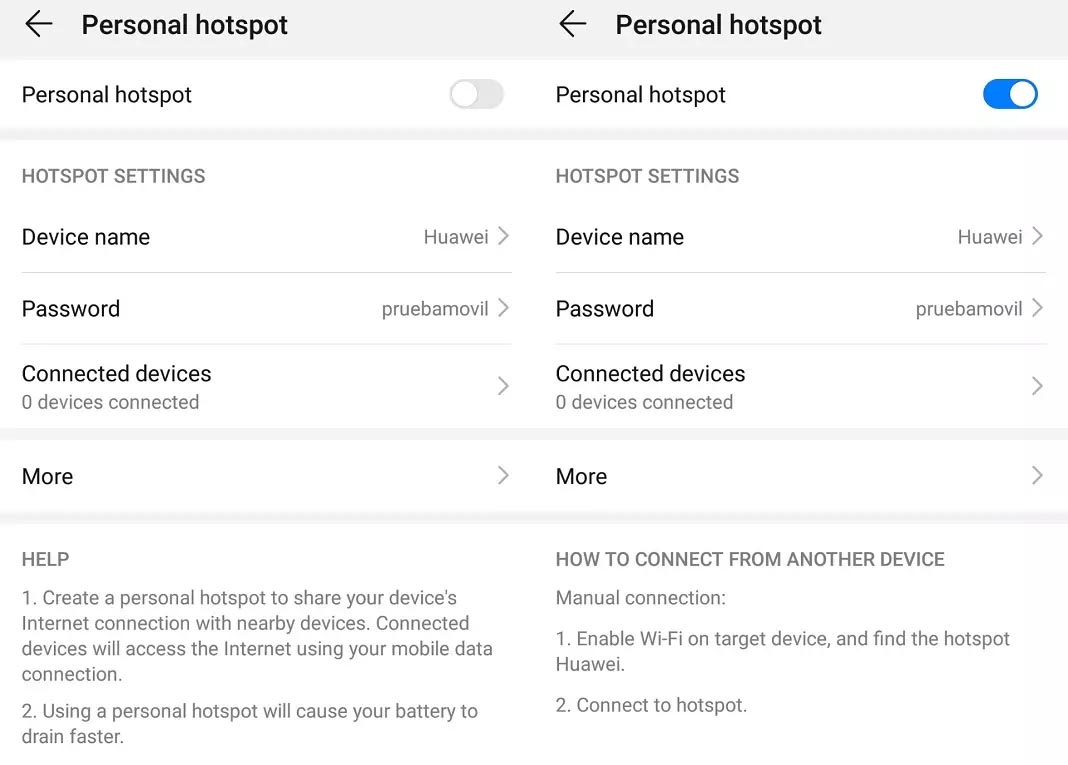
När du trycker på Mobil hotspot, Du hittar alla verktyg som behövs för att ändra, justera och använda din enhet som en WiFi-hotspot. Du kan ändra namnet så att du eller personen du vill ge tillstånd att ansluta kan hitta det snabbt, som om det var ett offentligt WiFi-nätverk eller ett i ditt hem.
Du kan också välja att skydda ditt nätverk så att oinbjudna tredje parter inte kan ansluta. Du kan välja om säkerhet ska göras via ett krypterat protokoll om du inte vill öka säkerheten och istället göra nätverket öppet.
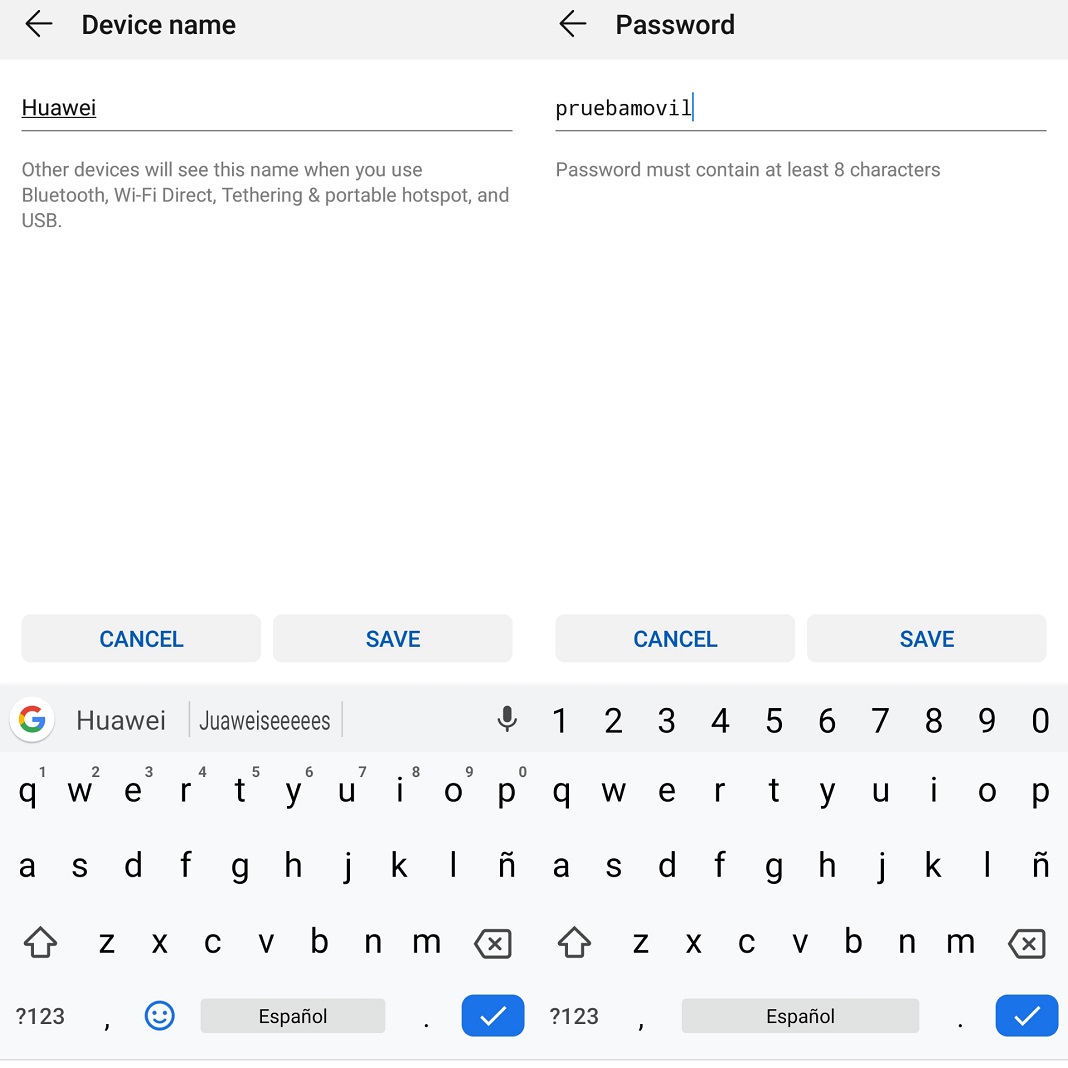
Sätt en gräns
Du kan också lägga till ett lösenord som du måste ge andra för att få åtkomst till det, till exempel en WiFi-anslutning i ditt hem. Du kommer också att välja bandbredd för hotspots och slutligen alternativ för inaktivera hotspots automatiskt om det inte finns några enheter anslutna efter fem minuter. Du kan också blockera max data som kan användas av andra när du är ansluten till ditt nätverk.
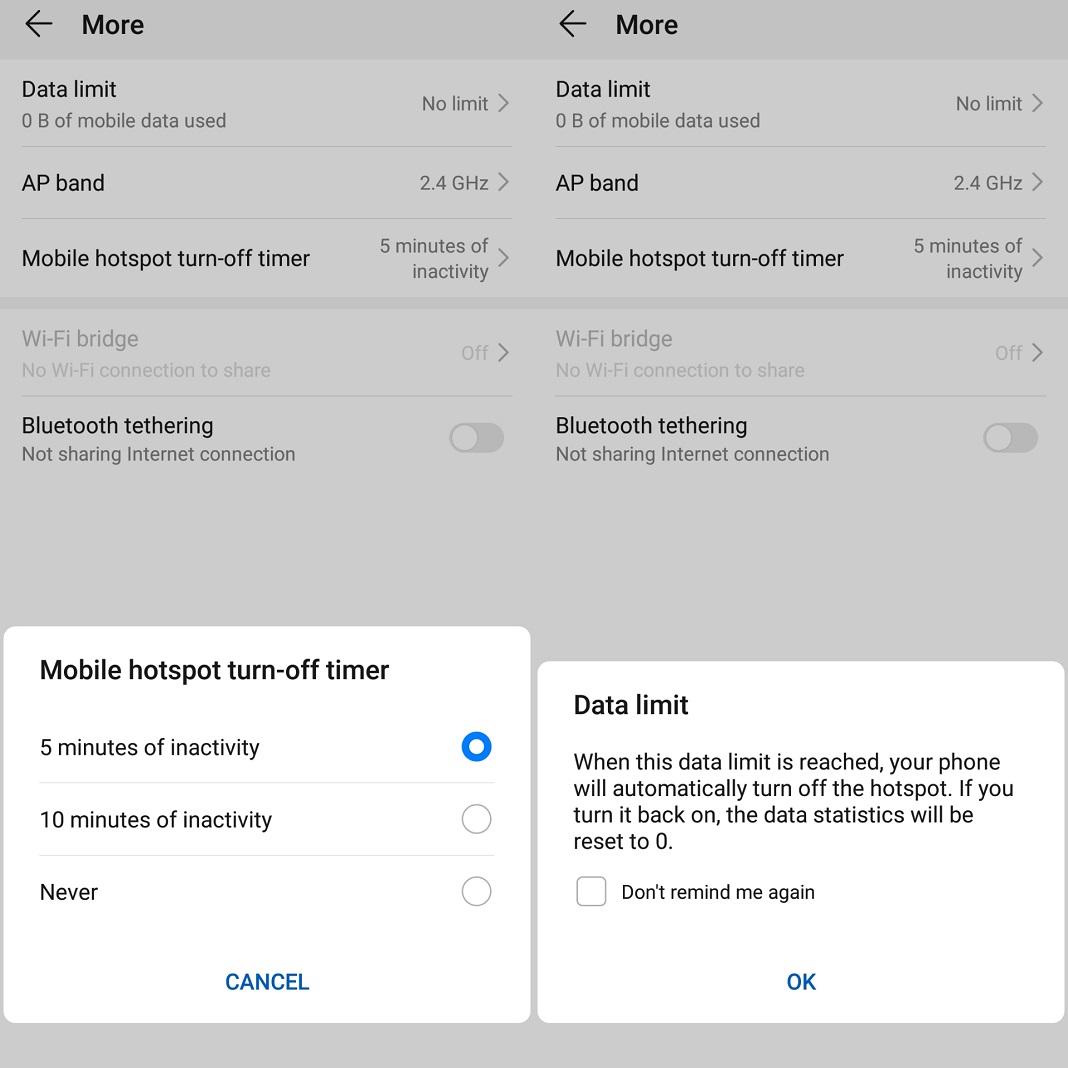
När nätverket har konfigurerats, Du kan aktivera hotspot och din smartphone börjar fungera som en trådlös åtkomstpunkt. Du kommer att meddelas varje gång enheten är ansluten och från det ögonblicket kan du dela din WiFi med din egen enhet eller dina vänner.
För att inaktivera det, behöver du bara upprepa samma steg som du följde för att uppnå Mobil hotspot menyn och tryck på för att inaktivera den. Från och med nu kommer din enhet att sluta fungera som en hotspot tills du bestämmer dig för att aktivera den igen.
